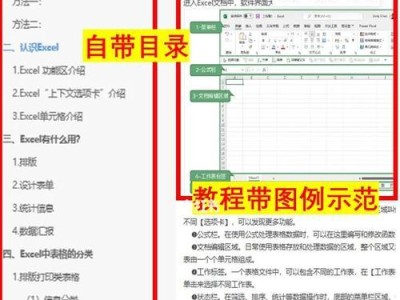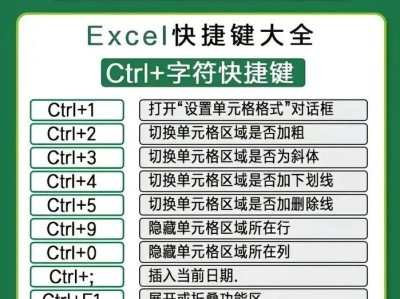在现代生活中,无线网络已经成为了我们日常生活的重要组成部分。无论是在家中办公、上网冲浪,还是在咖啡厅享受休闲时光,连接电脑到WiFi网络都是必不可少的一步。然而,对于一些初次接触电脑的人来说,可能会感到困惑。本文将详细介绍如何连接电脑到WiFi网络,并提供一些注意事项,帮助读者轻松实现无线上网。
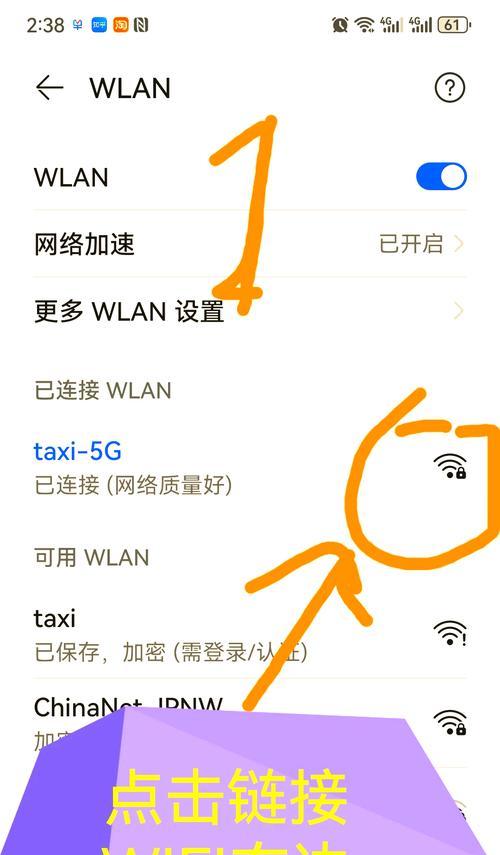
检查网络设备
1.确保你的电脑已经安装了无线网卡,如果没有,需要购买并安装一个无线网卡。
2.检查你的WiFi路由器是否正常工作,确认路由器已经连接到电源并处于开机状态。
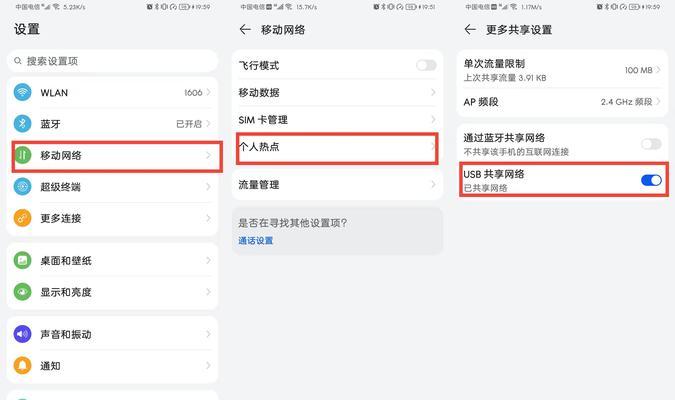
打开电脑的WiFi设置
1.打开电脑的控制面板,点击“网络和Internet”选项。
2.在网络和Internet界面中,点击“网络和共享中心”。
3.在网络和共享中心界面中,点击“更改适配器设置”。
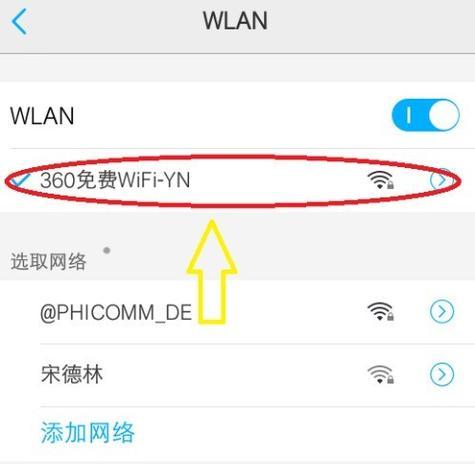
4.在适配器设置界面中,找到并右键点击“无线网络连接”。
搜索可用的WiFi网络
1.在无线网络连接界面中,点击“查看可用的无线网络”。
2.稍等片刻,你的电脑将会列出附近可用的WiFi网络。
选择并连接WiFi网络
1.从列表中选择你想要连接的WiFi网络,并点击“连接”。
2.如果需要密码,输入正确的密码并点击“连接”。
等待连接成功
1.系统将会进行连接操作,稍等片刻,直到连接成功。
2.连接成功后,电脑将会显示已连接到该WiFi网络,并显示信号强度。
测试网络连接
1.打开你的浏览器,访问一个网站,确认你的电脑已经成功连接到互联网。
注意事项:密码和安全性设置
1.设置一个强密码来保护你的WiFi网络,避免被他人非法使用。
2.定期更改WiFi密码,以增加网络安全性。
注意事项:信号强度和位置
1.选择离路由器近且没有障碍物干扰的位置,以获得更好的信号强度和稳定性。
2.如果信号弱或不稳定,可以考虑使用WiFi信号放大器。
注意事项:固件更新
1.定期检查WiFi路由器的固件更新,保持设备的最新状态。
2.固件更新可以修复一些问题,并提升网络的性能。
注意事项:网络冲突
1.如果你的电脑连接多个WiFi网络,可能会出现网络冲突问题。
2.确保只连接一个可用的WiFi网络,以避免冲突。
注意事项:网络速度
1.如果你的WiFi网络速度较慢,可以尝试重启路由器或联系网络服务提供商寻求帮助。
2.其他设备过多也可能影响网络速度,可以考虑限制连接设备数量。
注意事项:网络名称隐藏
1.有些WiFi网络会隐藏其网络名称,你需要手动输入网络名称进行连接。
2.在WiFi设置界面中点击“手动连接”,输入正确的网络名称和密码,即可连接隐藏网络。
注意事项:频段选择
1.如果你的WiFi路由器支持5GHz频段,可以尝试切换至该频段,以获得更快的速度和更稳定的连接。
2.在WiFi设置界面中,选择5GHz频段并连接相应的WiFi网络。
注意事项:问题排查
1.如果你无法连接到WiFi网络,可以尝试重启电脑和路由器,并检查密码是否正确。
2.如果问题仍未解决,可以尝试使用有线连接,或联系专业人员寻求帮助。
本文详细介绍了如何连接电脑到WiFi网络,并提供了一些注意事项。通过按照教程逐步操作,你将能够轻松实现电脑无线上网,并保障网络的安全与稳定。记住这些关键步骤和注意事项,享受畅快的无线网络体验吧!